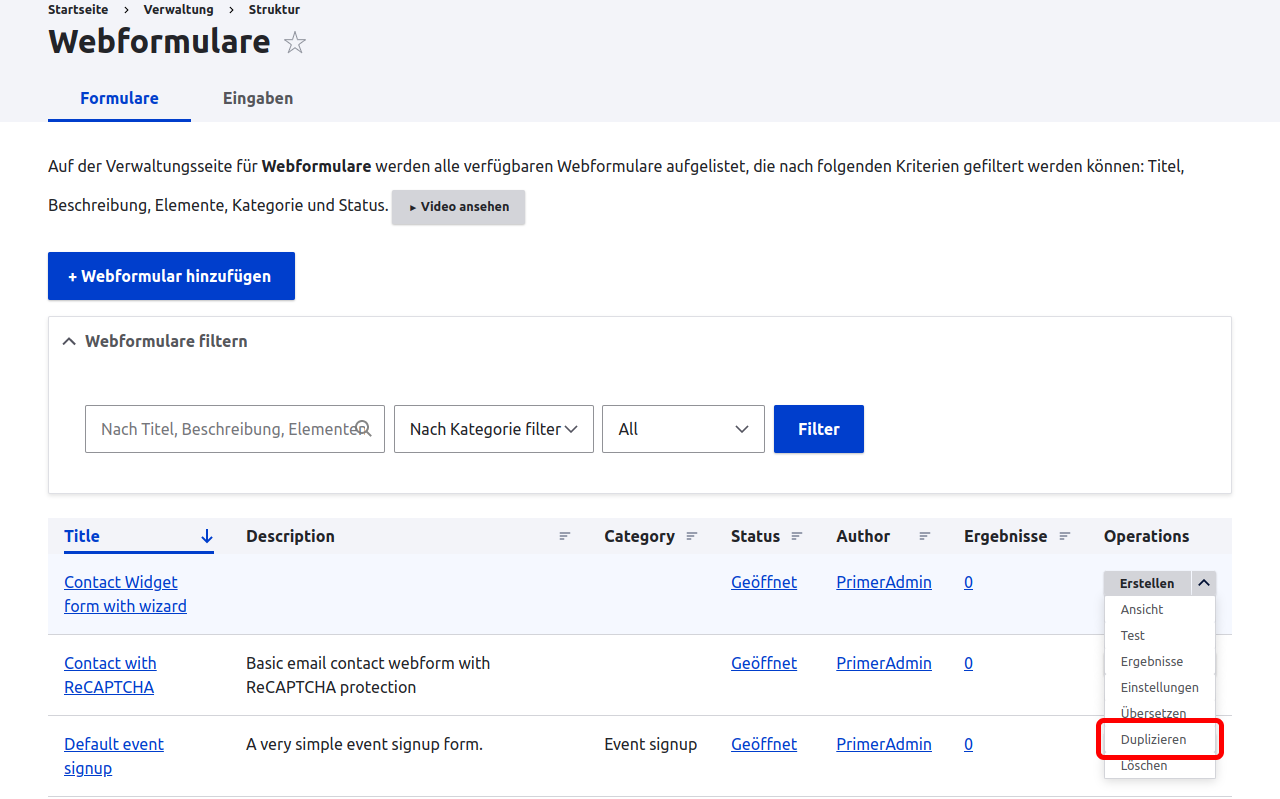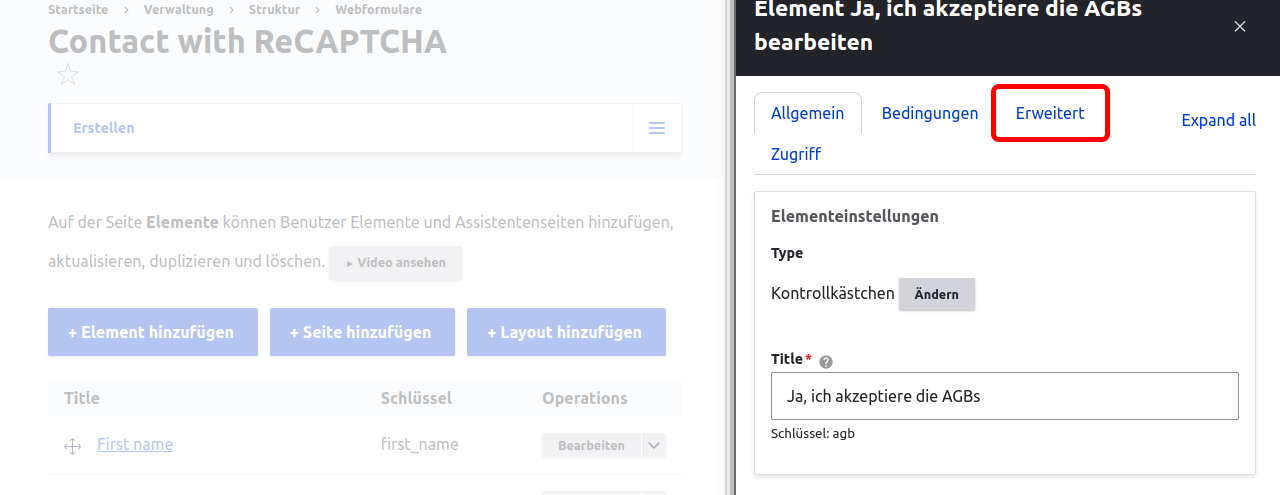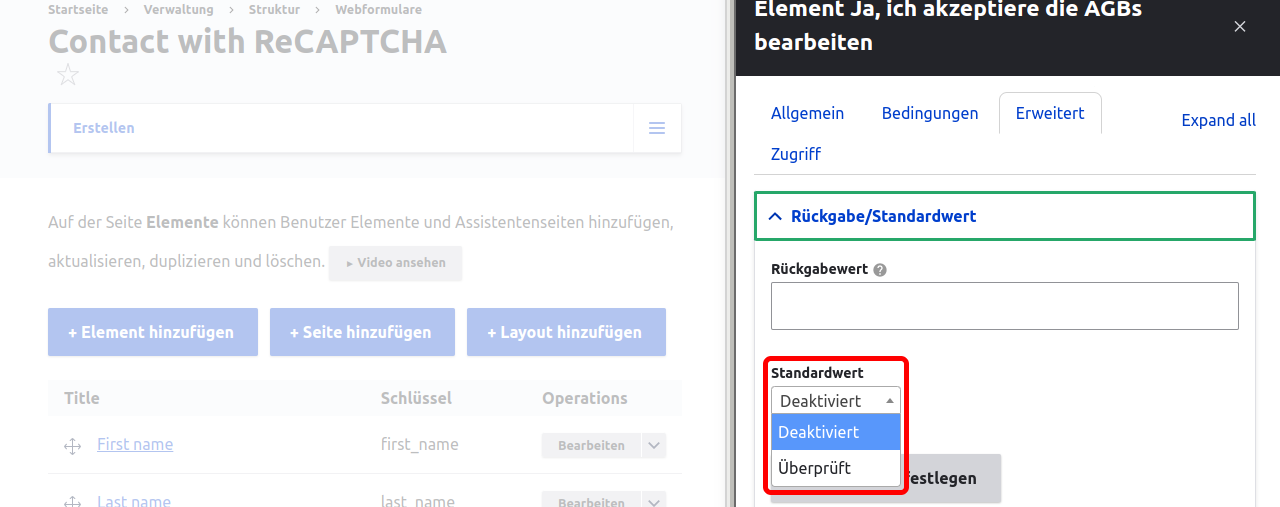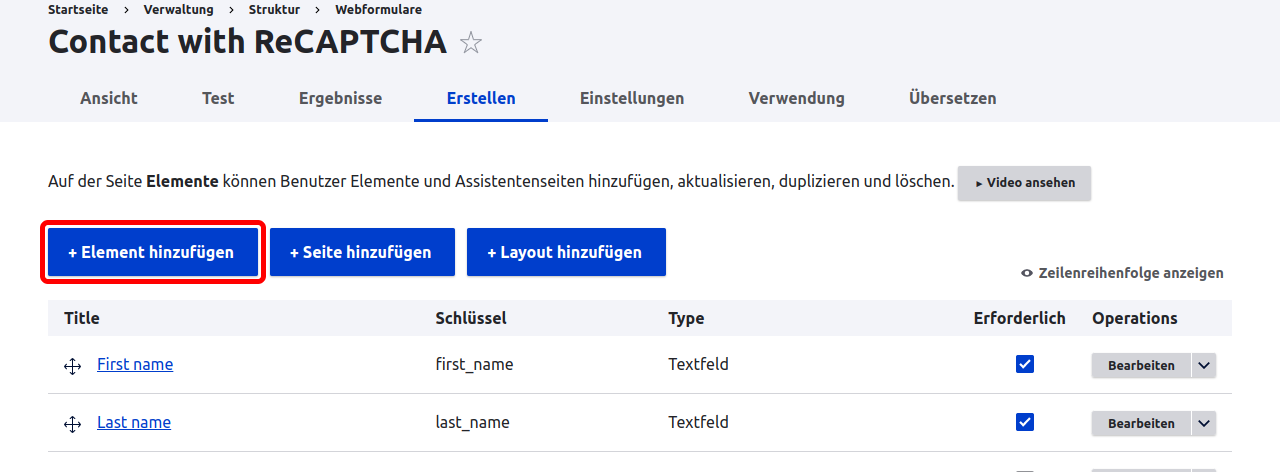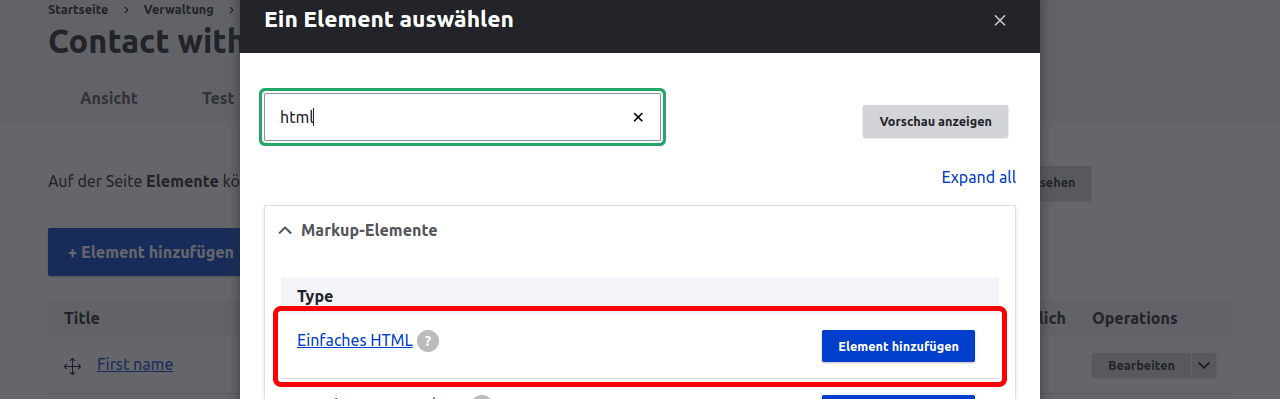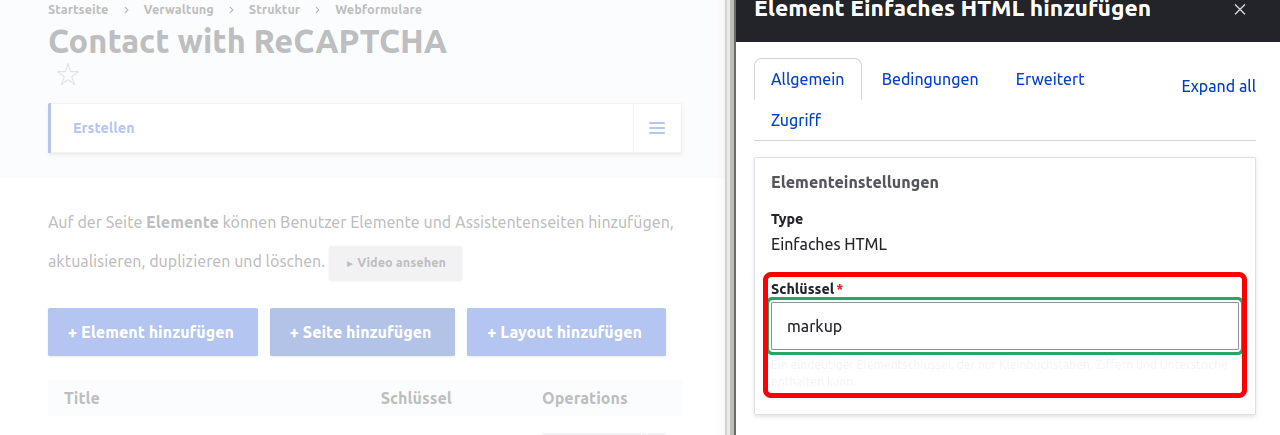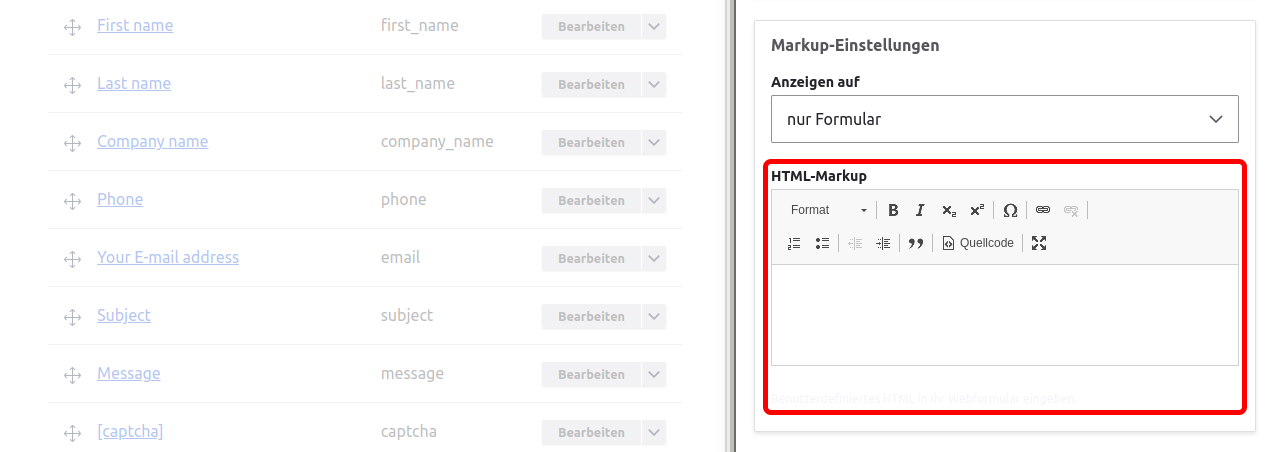Wenn ihre Website der DSGVO unterstellt ist müssen bei der Formular-Erstellung ein paar zusätzliche Dinge beachtet werden, damit die DSGVO-Richtlinien eingehalten werden.
Zustimmungsnachweis
Überprüfen Sie Ihre Formulare und passen Sie sie gegebenenfalls so an, dass es für jeden einzelnen Verwendungszweck ein einzelnes Formular gibt.
Kopieren Sie das Formular (Replicate) für jeden weiteren Verwendungszweck und passen es entsprechend an.
Bearbeiten Sie das Webformular und passen Sie das Formular ggf. nach DSVGO an.
Passen Sie den Titel an, damit der Verwendungszweck gleich im Titel ersichtlich ist.
Bei Bedarf können Sie nun auch das Formular noch individuell anpassen. Ansonsten können Sie das Formular nun im entsprechenden Inhalt einbinden.
Alle Nutzerdaten, welche über dieses Formular eingegeben wurden, sind nun nur einem Zweck zugeordnet.
Löschen Sie die einzelnen Daten gemäss Ihren internen Richtlinien nach einer bestimmten Zeit wieder. Persönliche Daten sollen nicht eine unbegrenzte Dauer im System gespeichert werden.
Valide Einwilligung
Falls eine Checkbox in einem Ihrer Formulare bereits vorausgewählt ist, kann dies im Formular geändert werden. Falls ein Formular bzw. eine Checkbox zustimmungsvermischt oder pauschal ist, erstellen Sie mehrere neue Checkboxen, um die unterschiedlichen Einverständnisse in Zukunft richtig abzubilden.
Stellen Sie als Standardwert "Unchecked" ein, damit die Checkbox nicht vorausgewählt ist. Speichern Sie danach das Formular ab.
Transparenznotiz
Erstellen Sie bei jedem Formular die entsprechende Transparenznotiz inkl. Link zur Datenschutzseite.
Jetzt können Sie die Einstellungen des neuen Feldes bearbeiten.
Speichern.